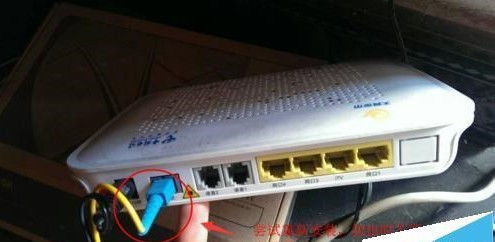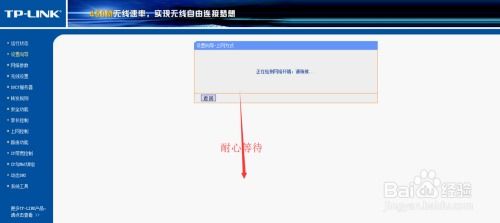光猫与路由器连接步骤指南
在现代家庭网络环境中,光猫和路由器是两个不可或缺的设备。光猫负责将光纤网络信号转换成可供电子设备使用的网络信号,而路由器则负责将这些信号分配并扩展到家庭中的每一个角落。两者相互配合,共同构建了家庭网络的基础。然而,对于许多新手用户来说,如何将光猫和路由器正确连接,仍然是一个令人困惑的问题。本文将从硬件连接、网络配置、故障排除以及安全防护四个维度,详细讲解如何将光猫和路由器连接。

一、硬件连接

硬件连接是将光猫和路由器连接的第一步,也是基础步骤。以下是详细的连接流程:
1. 准备工具和材料:首先,确保你已经有了光猫、路由器以及相应的网线。如果光猫和路由器距离较远,可能还需要网线延长器或光纤延长线。
2. 找到光猫的LAN口:光猫上通常有多个接口,包括一个用于连接光纤的WAN口和多个用于连接其他设备的LAN口。确保你找到了正确的LAN口。
3. 连接网线:将一根网线的一端插入光猫的LAN口,另一端插入路由器的WAN口。这两个接口通常都有明显的标识,因此不易混淆。
4. 供电:为光猫和路由器分别插上电源线,并开启电源。此时,光猫和路由器的指示灯应该会亮起,表示设备已经启动。
5. 连接其他设备:在路由器启动后,你可以使用其他网线将电脑、智能电视等设备连接到路由器的LAN口上,或者使用Wi-Fi连接。
二、网络配置
在完成硬件连接后,接下来需要进行网络配置。这一步是为了确保光猫和路由器能够正常工作,并将网络信号扩展到家庭中的每一个角落。
1. 登录路由器管理界面:首先,你需要知道路由器的默认IP地址和登录密码。这些信息通常可以在路由器的说明书或底部标签上找到。然后,在电脑的浏览器中输入路由器的IP地址,按回车键,并输入登录密码,即可进入路由器的管理界面。
2. 设置上网方式:在路由器的管理界面中,找到“设置向导”或类似的选项,并按照提示设置上网方式。对于大多数家庭用户来说,选择“PPPoE拨号”或“动态IP”即可。如果你使用的是静态IP,则需要手动输入IP地址、子网掩码、网关和DNS服务器等信息。
3. 设置Wi-Fi名称和密码:在路由器的管理界面中,找到“无线设置”或类似的选项,并设置Wi-Fi的名称(SSID)和密码。建议选择WPA3等较新的加密方式,以确保网络安全。
4. 重启路由器:在完成所有设置后,不要忘记点击“保存”或“应用”按钮,并重启路由器以使设置生效。
三、故障排除
在连接光猫和路由器的过程中,可能会遇到一些故障或问题。以下是一些常见的故障排除方法:
1. 检查指示灯:光猫和路由器的指示灯可以提供很多有用的信息。如果某个指示灯不亮或闪烁异常,可能表示该设备存在问题。此时,你可以检查电源是否正常、网线是否插好以及接口是否损坏等。
2. 重启设备:有时候,简单的重启操作就可以解决许多问题。你可以尝试先关闭光猫和路由器,等待几分钟后再重新开启它们。
3. 检查网络连接:如果无法上网或Wi-Fi信号不稳定,你可以检查网络连接状态。在电脑的“网络和共享中心”中查看网络连接是否正常,或者在路由器的管理界面中查看设备是否在线以及是否分配到了正确的IP地址。
4. 联系运营商:如果以上方法都无法解决问题,可能是运营商的网络出现故障。此时,你可以联系运营商的客服人员,寻求他们的帮助和支持。
四、安全防护
在完成光猫和路由器的连接后,安全防护也是不容忽视的问题。以下是一些常见的安全防护措施:
1. 设置强密码:为路由器的登录密码和Wi-Fi密码设置强密码,以防止他人非法入侵你的网络。建议使用包含大小写字母、数字和特殊字符的复杂密码。
2. 禁用不必要的服务:在路由器的管理界面中,找到“高级设置”或类似的选项,并禁用不必要的服务,如WPS、远程管理等。这些服务可能会增加网络的安全风险。
3. 升级固件:定期检查并升级路由器的固件,以确保设备的安全性和稳定性。你可以在路由器的官方网站或管理界面中查找最新的固件版本并进行升级。
4. 使用防火墙:启用路由器的防火墙功能,以防止外部攻击和恶意软件的入侵。防火墙可以监控并过滤网络流量,确保只有合法的数据才能进入你的网络。
5. 定期更换密码:定期更换路由器的登录密码和Wi-Fi密码,以减少被破解的风险。建议每隔几个月更换一次密码,并确保新密码与旧密码不同。
此外,还有一些其他的安全防护措施可以帮助你保护家庭网络的安全。例如,安装杀毒软件、定期备份重要数据、不随意连接未知的Wi-Fi网络等。这些措施可以共同构建一道坚不可摧的安全防线,确保你的家庭网络免受各种威胁和攻击。
综上所述,将光猫和路由器连接并不是一件复杂的事情,但需要注意细节和
- 上一篇: LOL游戏为何总是开始或玩一会儿就崩溃?
- 下一篇: 如何申请出国留学?
-
 轻松搞定!光猫与路由器的完美连接指南资讯攻略10-30
轻松搞定!光猫与路由器的完美连接指南资讯攻略10-30 -
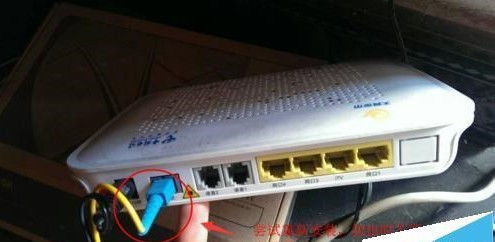 电信光猫如何与路由器进行连接?资讯攻略11-29
电信光猫如何与路由器进行连接?资讯攻略11-29 -
 如何连接路由器至电信光猫资讯攻略12-03
如何连接路由器至电信光猫资讯攻略12-03 -
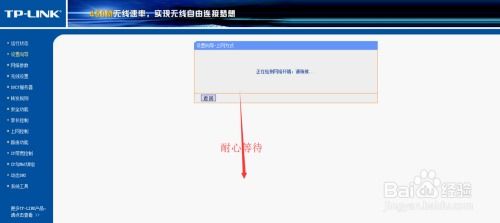 家里的电信路由器该怎么进行设置?资讯攻略11-08
家里的电信路由器该怎么进行设置?资讯攻略11-08 -
 轻松学会:如何将猫与路由器连接资讯攻略11-11
轻松学会:如何将猫与路由器连接资讯攻略11-11 -
 设置电信光猫上网步骤指南资讯攻略11-28
设置电信光猫上网步骤指南资讯攻略11-28